Windows 10
Hướng dẫn cách cài đặt bàn phím cho máy tính Windows 10 cực dễ – Thủ thuật máy tính
Windows 10 hiện tại đã bổ trợ gõ tiếng Việt trực diện trên máy tính, bạn không luôn phải sử dụng các ứng dụng bổ trợ gõ tiếng Việt bên phía ngoài như UniKey, Vietkey. Bài viết này sẽ hướng dẫn bạn các cài đặt bàn phím cho máy tính Windows 10 cực dễ.
Dưới này là video hướng dẫn nhanh cách cài đặt bộ gõ tiếng Việt cho bàn phím trên máy tính Windows 10:
1. Hướng dẫn cài đặt bộ gõ tiếng Việt cho bàn phím trên máy tính
Để cài đặt bộ gõ tiếng Việt cho bàn phím máy tính Windows 10 rất đơn giản. Bạn chỉ phải làm theo các bước sau:
– Bước 1: Chọn tượng trưng Windows > Settings (Cài đặt).
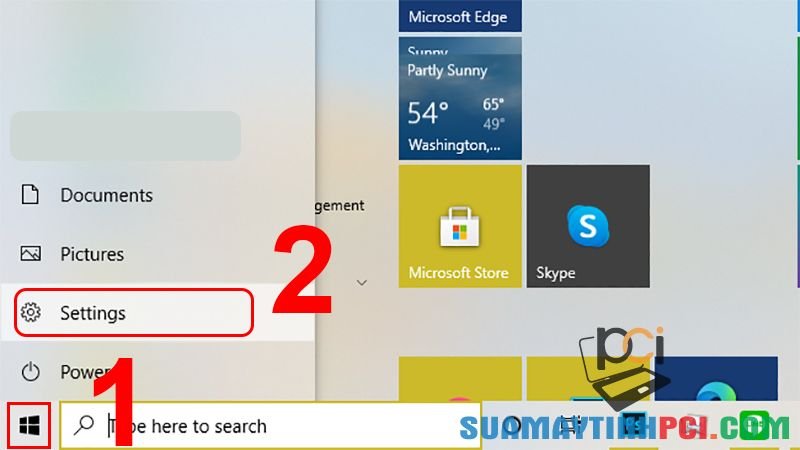
Bấm vào Settings
– Bước 2: Chọn mục Time & Language .

Đây là mục để chỉnh ngôn ngữ và ngày giờ
– Bước 3: Chọn mục Language > Ở phần Preferred languages nhấn vào nút Add a preferred language .
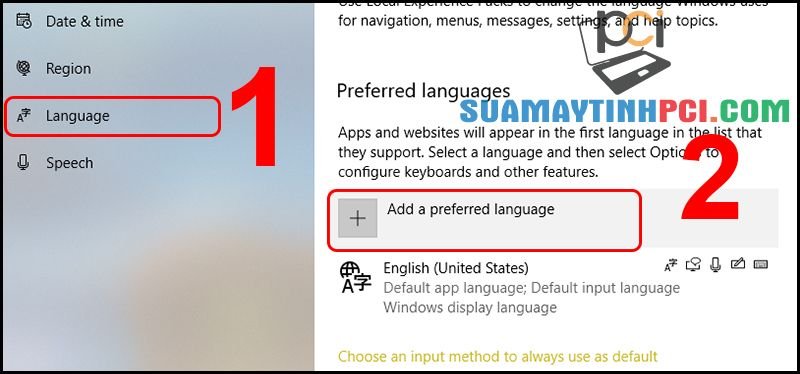
Ấn vào để thêm ngôn ngữ
– Bước 4: Tìm Tiếng Việt ở khung kiếm tìm mục Choose a language to install > Bấm vào Tiếng Việt > Bấm Next > Bấm Install và chờ đợi cho Tiếng Việt được cài đặt.
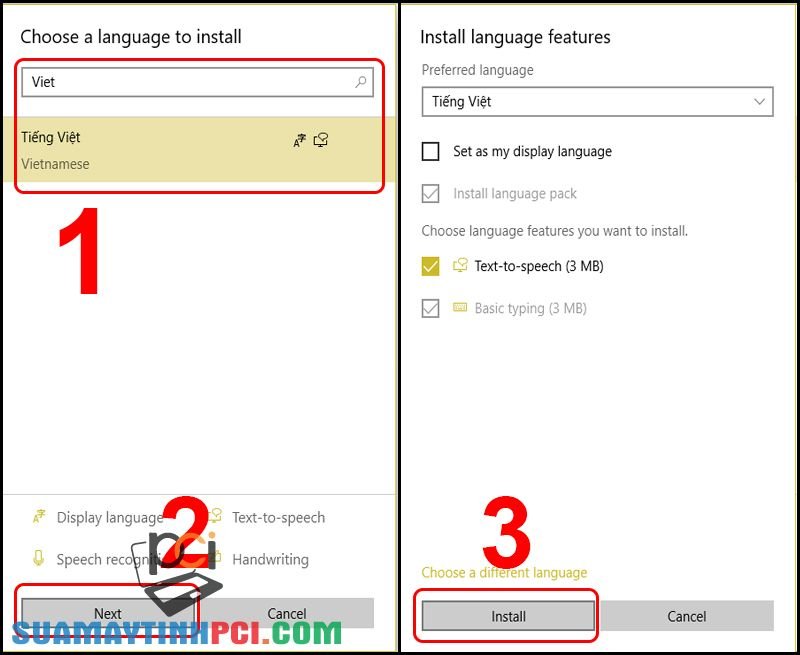
Sau khi đã kết thúc các bước, chờ vài giây để Windows 10 được cài đặt
– Bước 5: Sau khi đã cài đặt xong > Bấm vào Tiếng Việt và chọn Options .

Bấm Options để bắt đầu thêm kiểu gõ tiếng Việt
– Bước 6: Cuộn xuống mục Keyboards > Ở đây đang có sẵn kiểu gõ Telex, để chọn kiểu gõ VNI > Bấm Add a keyboard .
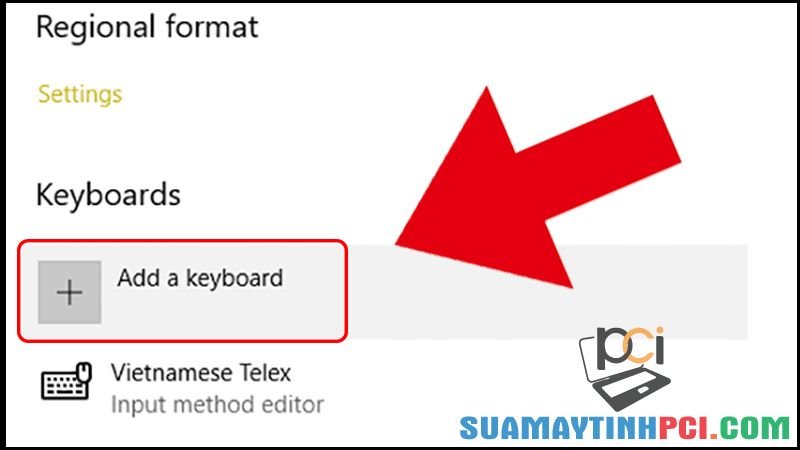
Bấm Add a keyboard để thêm kiểu gõ VNI
– Bước 7: Chọn Vietnamese Number Key-based .

Vậy là bạn đã có thể lựa chọn giữa kiểu gõ Telex và VNI
2. Có thể dùng bộ gõ này trên những phần mềm, chương trình nào?
Bộ gõ này được Microsoft tích hợp trực diện vào Windows 10. Bởi tính tích hợp trực tiếp, bàn phím tiếng Việt trên Windows 10 có thể được dùng trên tất cả thứ các phần mềm có bổ trợ phông chữ tiếng Việt. Từ các trình duyệt như Chrome, Edge, Firefox, các mạng xã hội như Facebook, Instagram cho đến các phần mềm làm việc như Microsoft Office và hơn thế nữa.
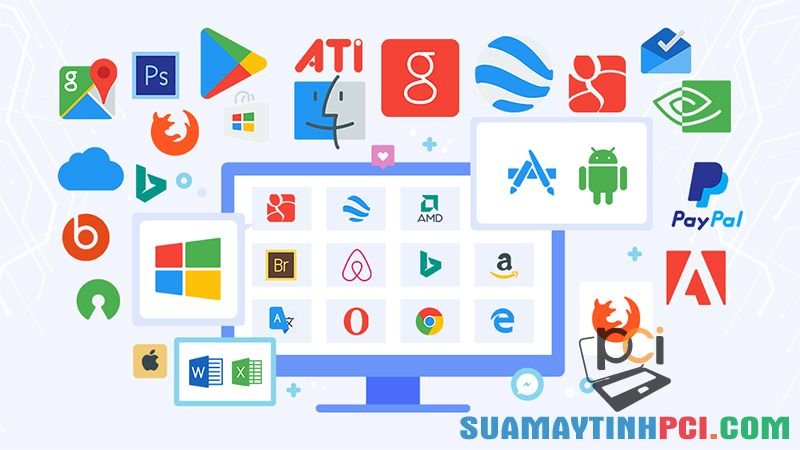
Bộ gõ này sử dụng ổn định với nhiều ứng dụng trên Windows 10
Một số mặt hàng Laptop Windows 10 đang buôn bán tại PCI Computer để bạn gõ tiếng Việt trực tiếp:
Bài viết trên đã hướng dẫn bạn cách cài đặt bàn phím trên Windows 10. Hy vọng bạn đọc thấy hữu ích.
Thủ thuật, Windows 10, cách cài đặt bàn phím Windows 10 cực dễ, gõ tiếng Việt
Bài viết (post) Hướng dẫn cách cài đặt bàn phím cho máy tính Windows 10 cực dễ – Thủ thuật máy tính được tổng hợp và biên tập bởi: suamaytinhpci.com. Mọi ý kiến đóng góp và phản hồi vui lòng gửi Liên Hệ cho suamaytinhpci.com để điều chỉnh. suamaytinhpci.com xin cảm ơn.

 Tuyển Dụng
Tuyển Dụng
 Chuyên Nghiệp trong phục vụ với hơn 20 Kỹ thuật IT luôn sẵn sàng tới tận nơi sửa chữa và cài đặt ở Tphcm. Báo giá rõ ràng. 100% hài lòng mới thu tiền.
Chuyên Nghiệp trong phục vụ với hơn 20 Kỹ thuật IT luôn sẵn sàng tới tận nơi sửa chữa và cài đặt ở Tphcm. Báo giá rõ ràng. 100% hài lòng mới thu tiền.
